
아이폰을 사용하다 보면 개인적인 일들을 메모 앱에 적어두게 되는 상황이 생깁니다. 하지만 아이폰을 분실하게 될 경우 메모가 모두 노출되기 때문에 특정 메모에 잠금 설정이 필요하신 분들이 있으실 텐데요. 이번 포스팅에서는 아이폰 메모를 잠금 및 해제 설정하는 방법에 대해서 설명드려보도록 하겠습니다.
아이폰 메모 잠금 및 해제 요약 설명
아이폰 메모를 잠그는 방법과 해제하는 방법을 미리 간단하게 순서부터 설명해드리도록 하겠습니다. 자세한 설명을 아래에 이미지와 함께 설명을 진행하도록 할텐데 간편 설명이 편하신 분들은 순서만 보고 설정을 해보시면 될 듯합니다.
- 메모 앱에서 잠금 설정할 메모를 선택
- 오른쪽 상단 점 세 개 메뉴 아이콘 선택
- 자물쇠 모양 잠그기 아이콘 선택
- 비밀번호 설정 및 페이스 아이디 허용
- 잠금 해제 방법은 역순으로 진행
아이폰 메모 잠금 설정하는 방법
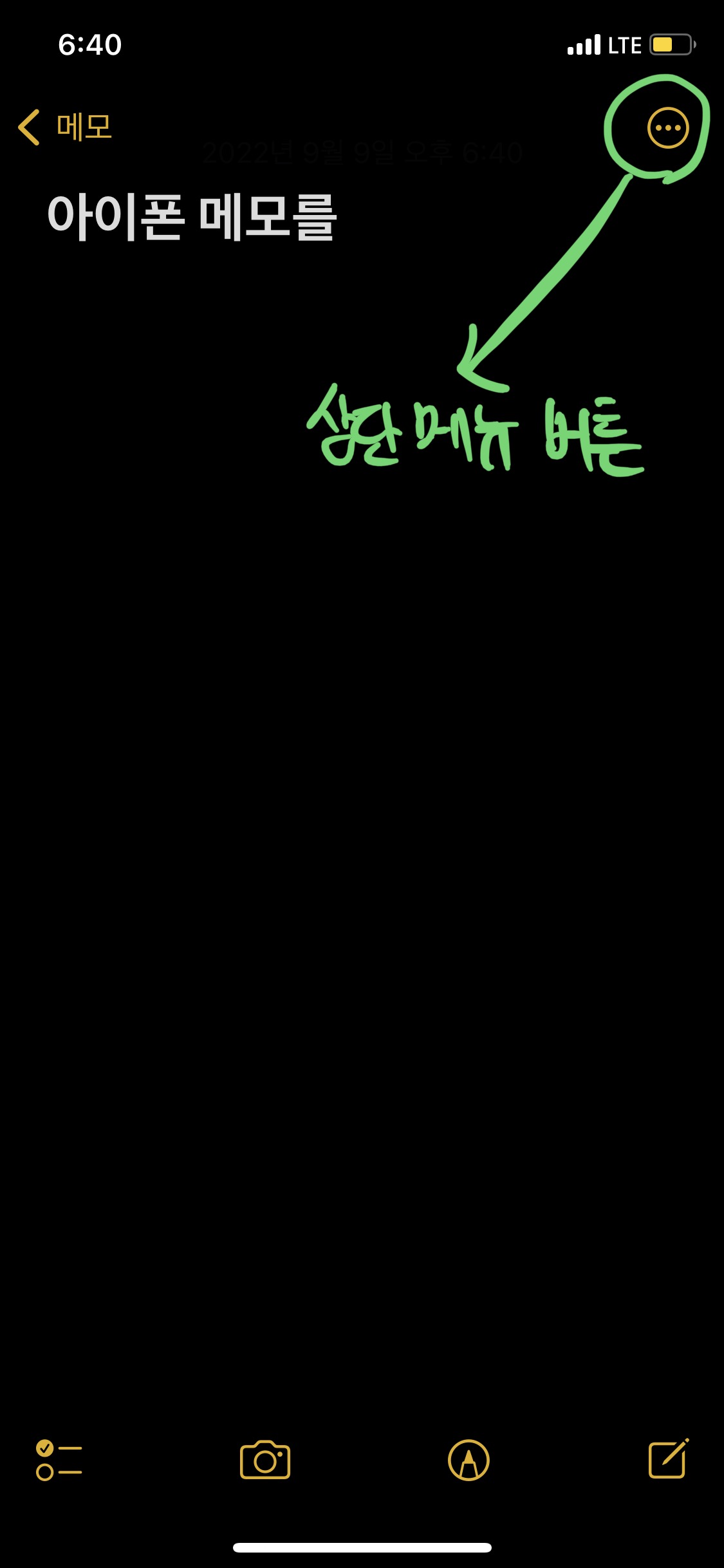
아이폰에서 메모 앱 실행 후 여러분들이 잠금 설정하기를 원하는 메모를 선택해보도록 합시다. 메모는 기본적으로 개별적으로 잠그기가 가능하며, 잠긴 메모의 경우 앞에 자물쇠 아이콘이 나타는데 없다면 잠긴 메모가 아니라는 것입니다.
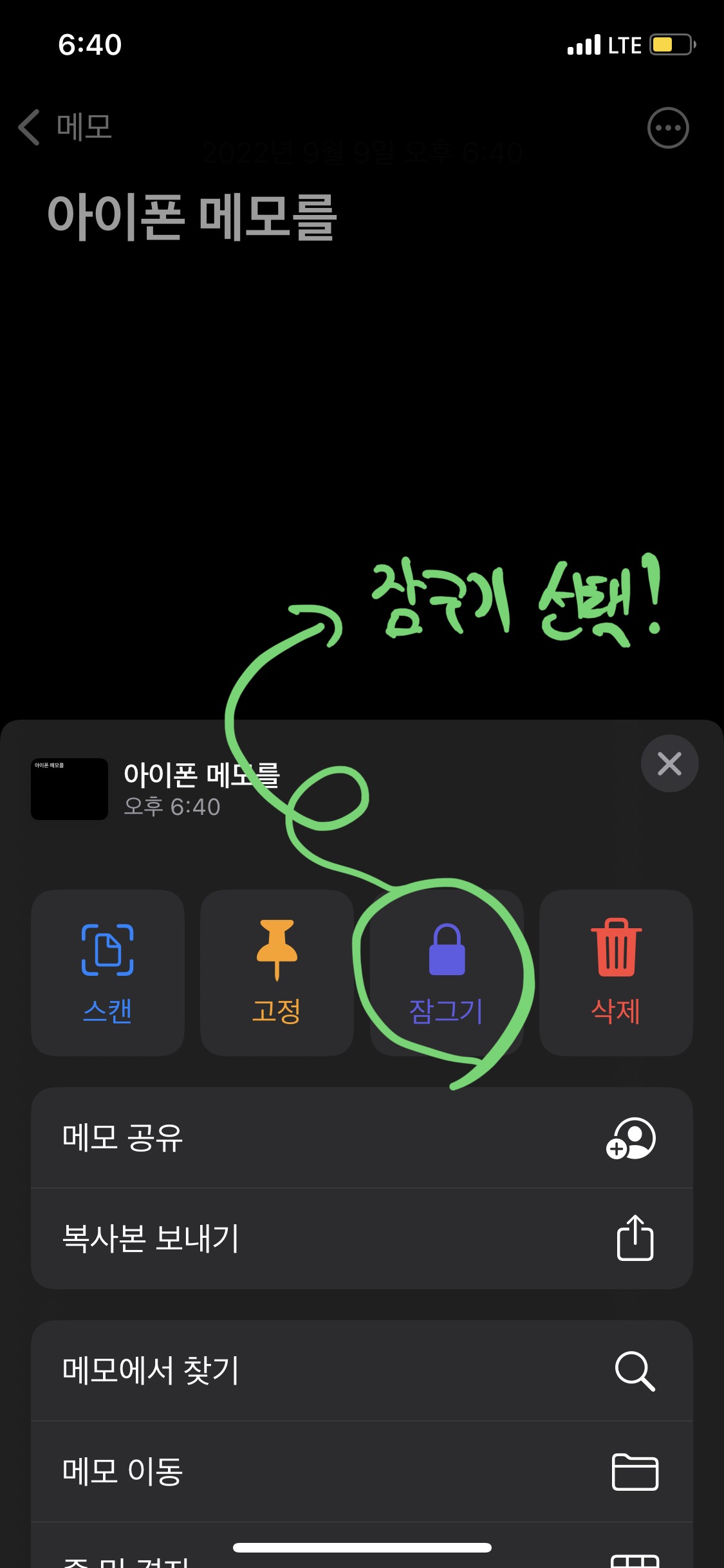
잠금 설정하려는 메모를 선택했다면 오른쪽 상단에 점 세 개로 표시되어있는 메뉴 아이콘을 확인할 수 있습니다. 해당 메뉴 아이콘을 선택해보도록 합시다.
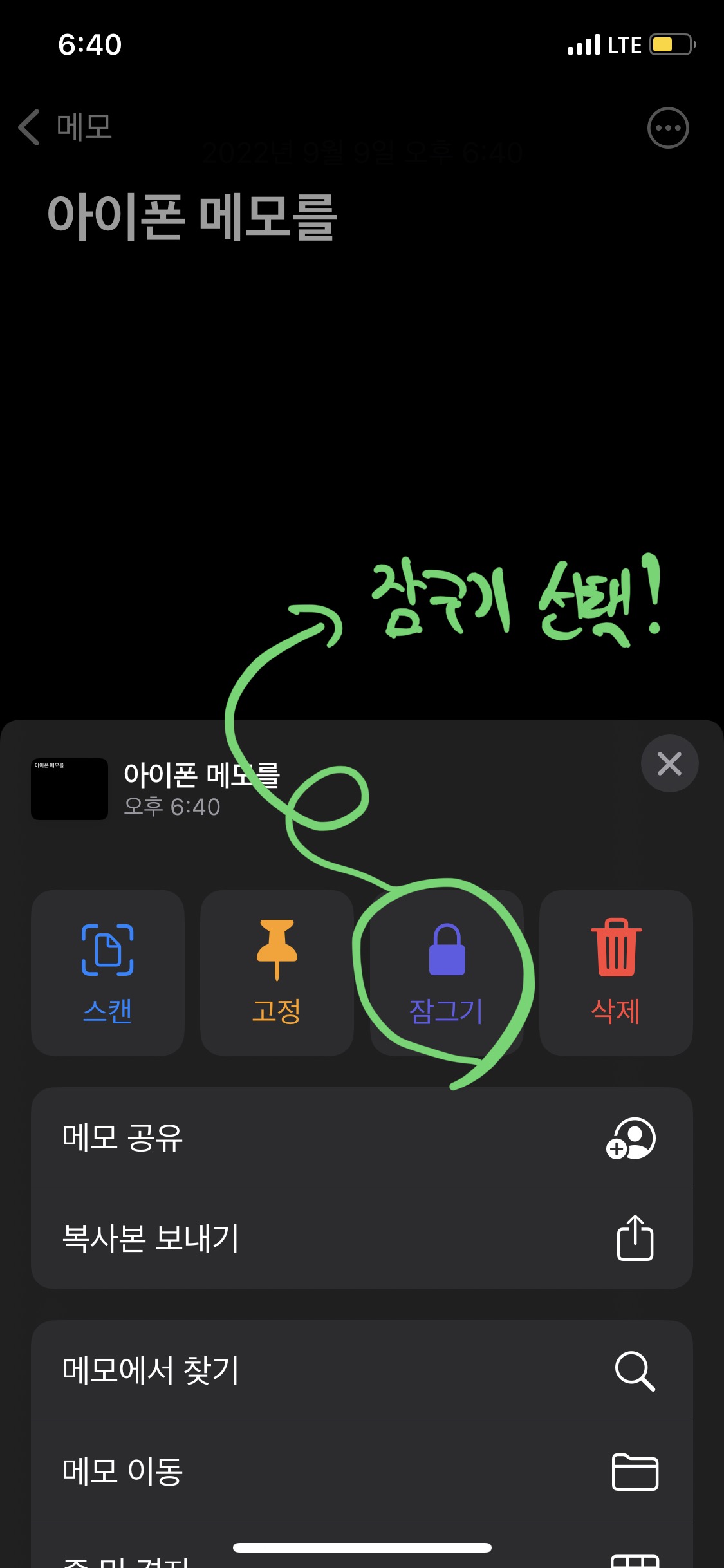
메뉴 선택 시 하단에서 메뉴 도구가 나타나는데 해당 도구 중에서 자물쇠 아이콘으로 표시된 [잠그기] 메뉴를 선택하면 해당 메모의 잠금 비밀번호나 페이스 아이디를 설정할 수 있는 팝업들이 나타납니다. 비밀번호나 페이스 아이디 허용 메뉴는 메모 잠금을 처음 실행할 때 한 번만 나오게 되니 처음 설정할 때 잘 설정을 해주셔야 합니다.

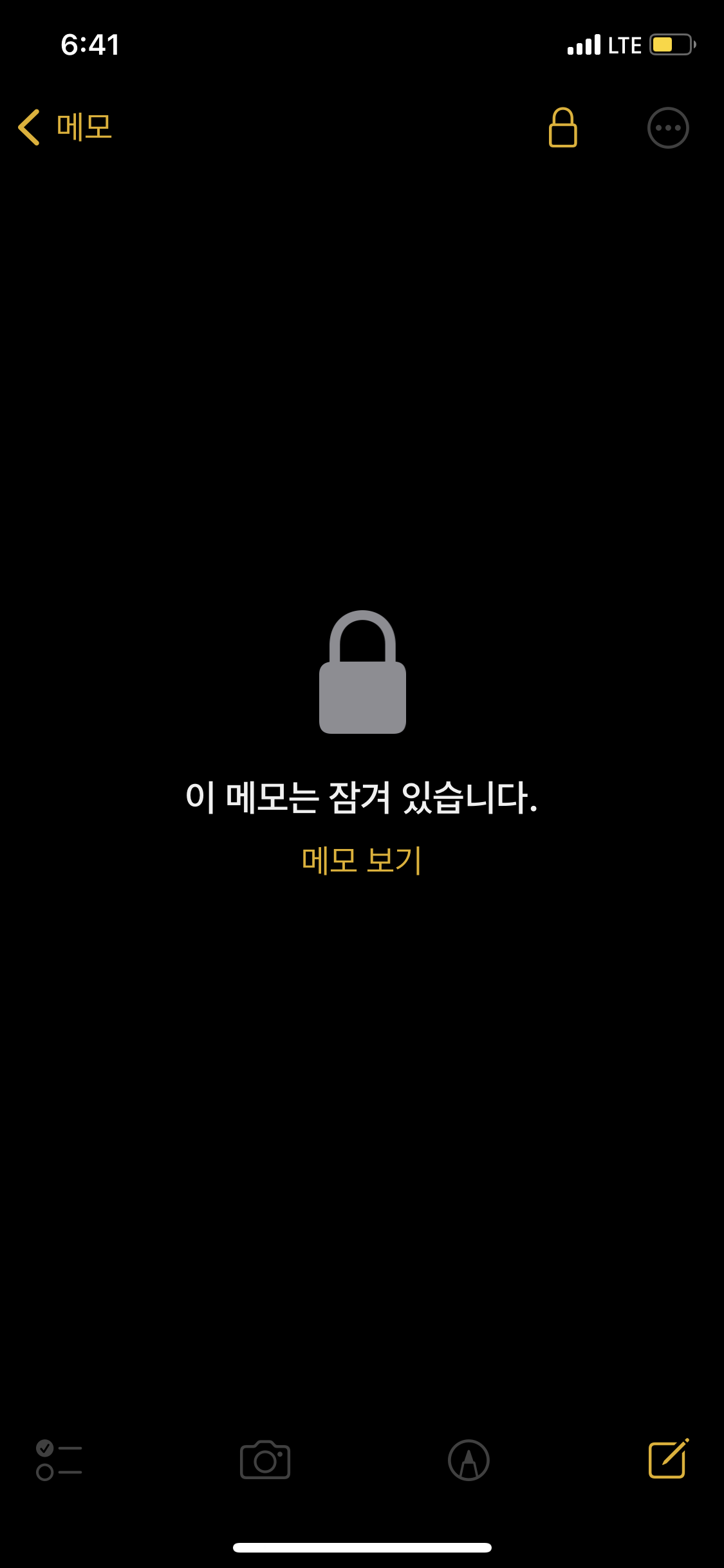
잠금 설정을 마치고 나면 메모 상단과 메모 리스트 왼쪽에 자물쇠 모양으로 잠금 표시가 된 것을 확인할 수 있습니다. 그럼 반대로 메모의 잠금을 해제하는 방법에 대해서 알아보도록 합시다.
아이폰 메모 잠금 해제 설정하는 방법

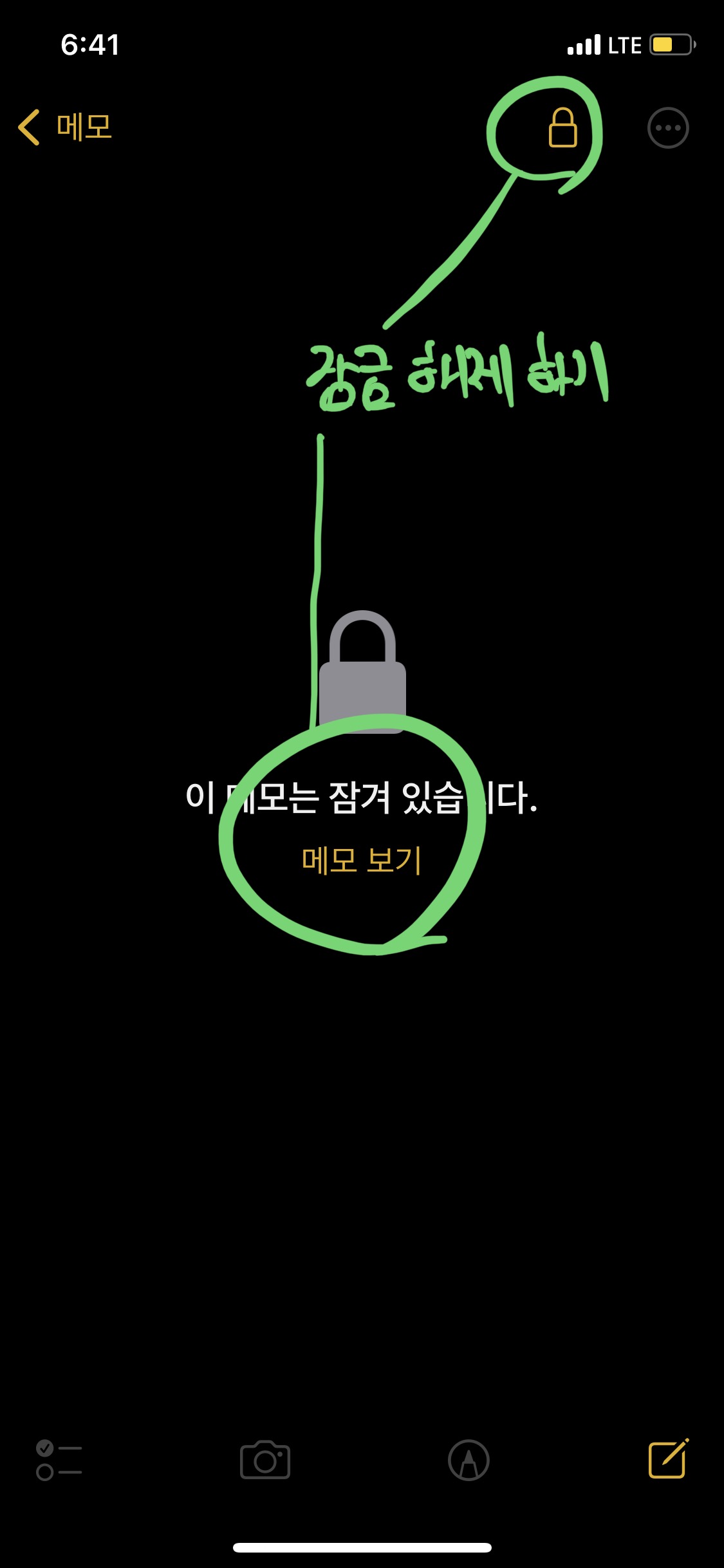
아이폰의 잠긴 메모를 해제하는 방법은 위에 설정하는 방법의 역순으로 진행된다고 생각하면 편합니다. 먼저 잠긴 메모를 선택한 후에 잠금을 해제해주도록 합시다.
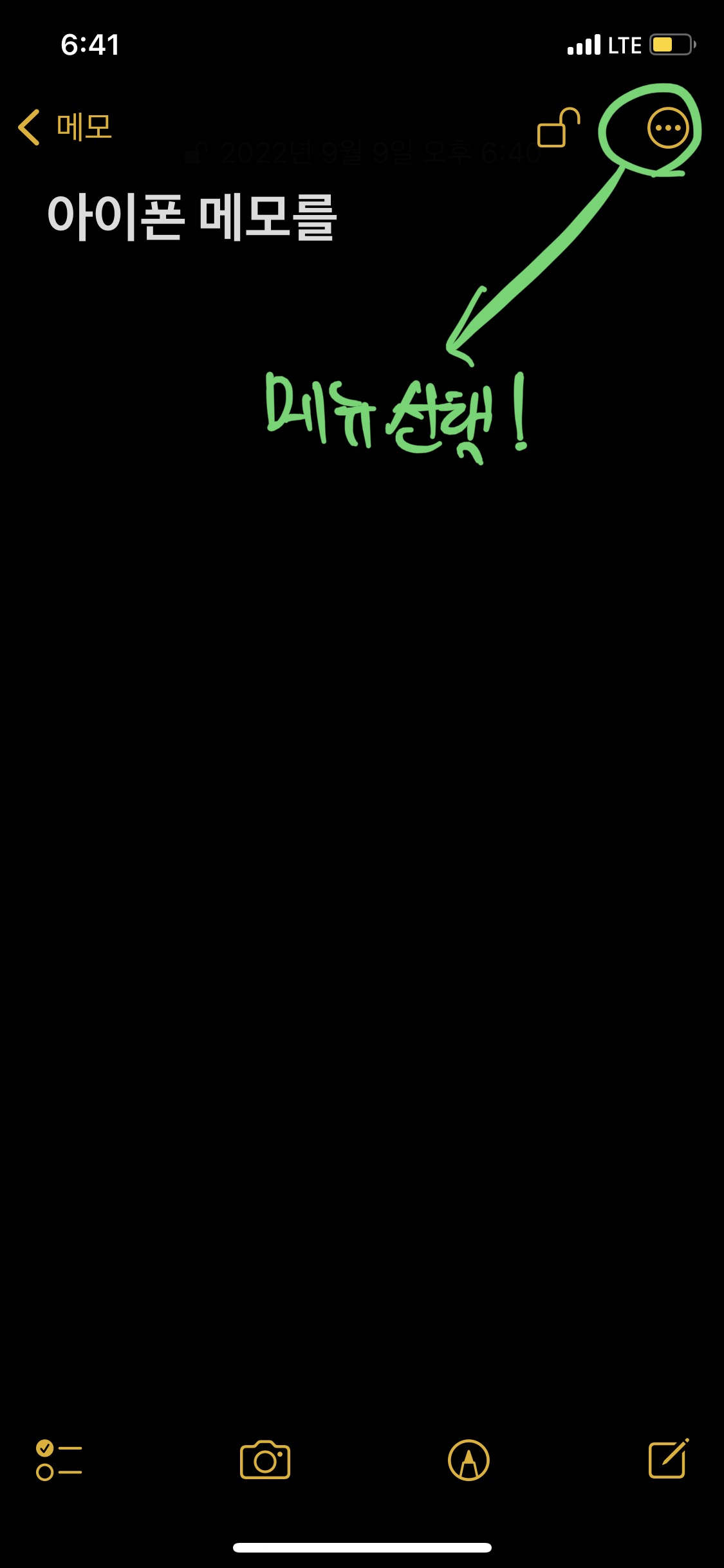
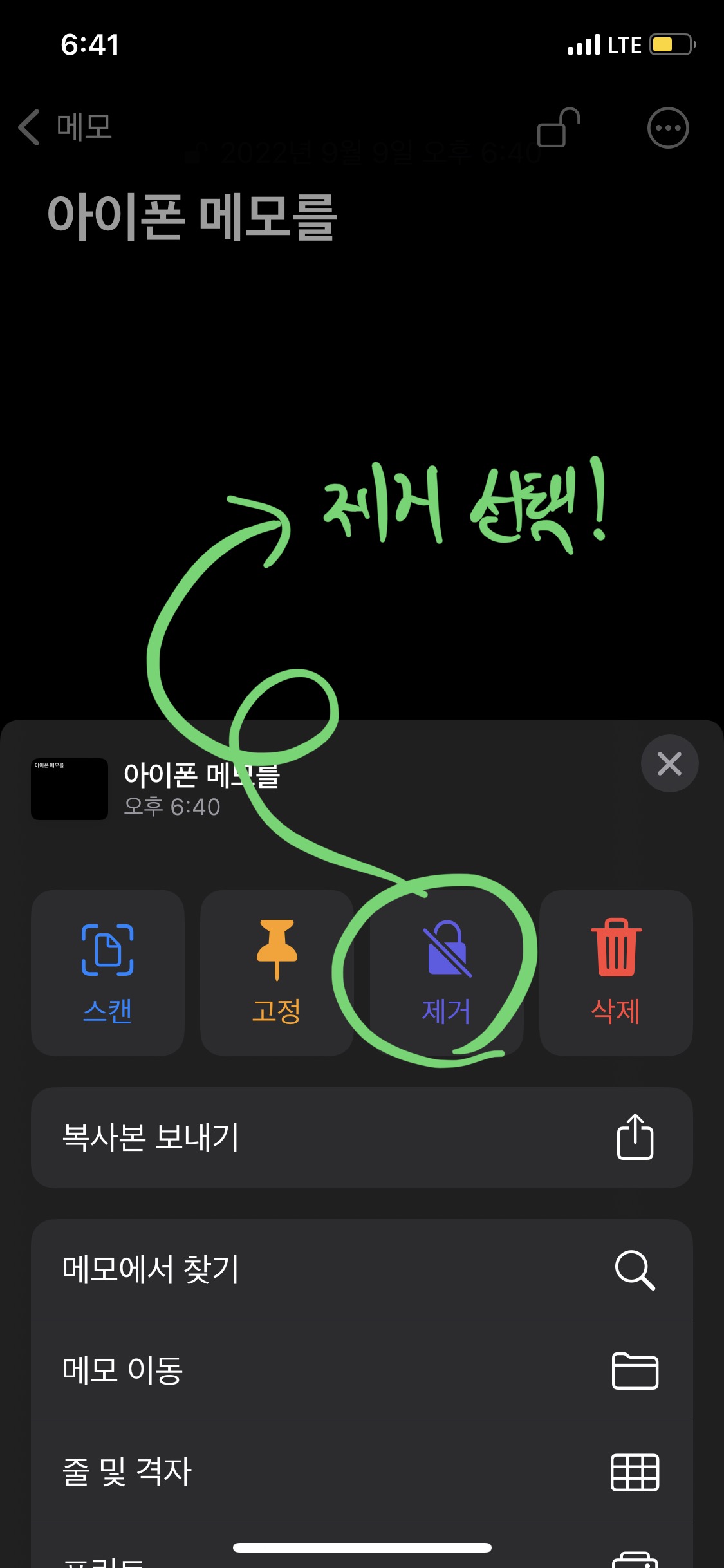
오른쪽 상단 점 세 개 메뉴를 선택하여 자물쇠 모양의 아이콘인 제거 메뉴를 선택해주도록 합시다.
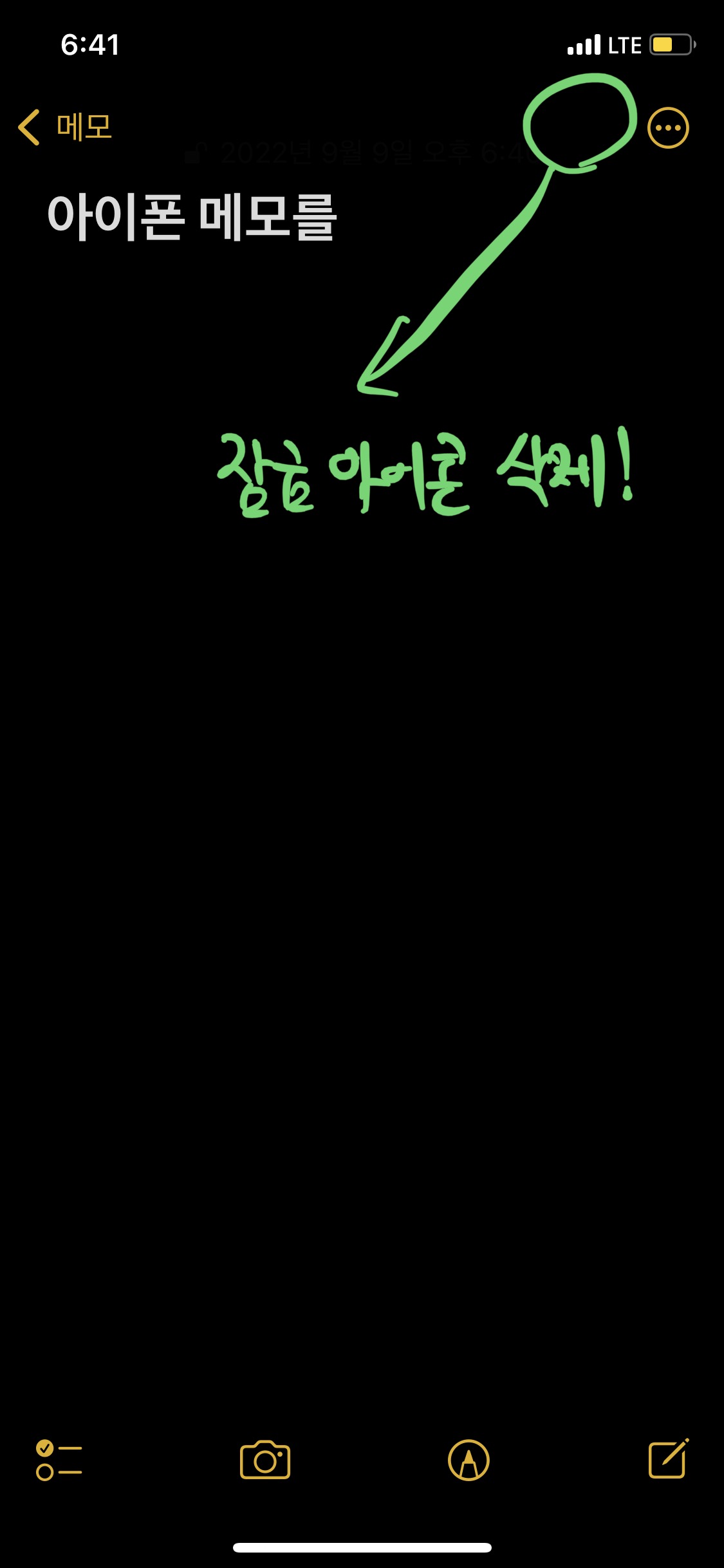
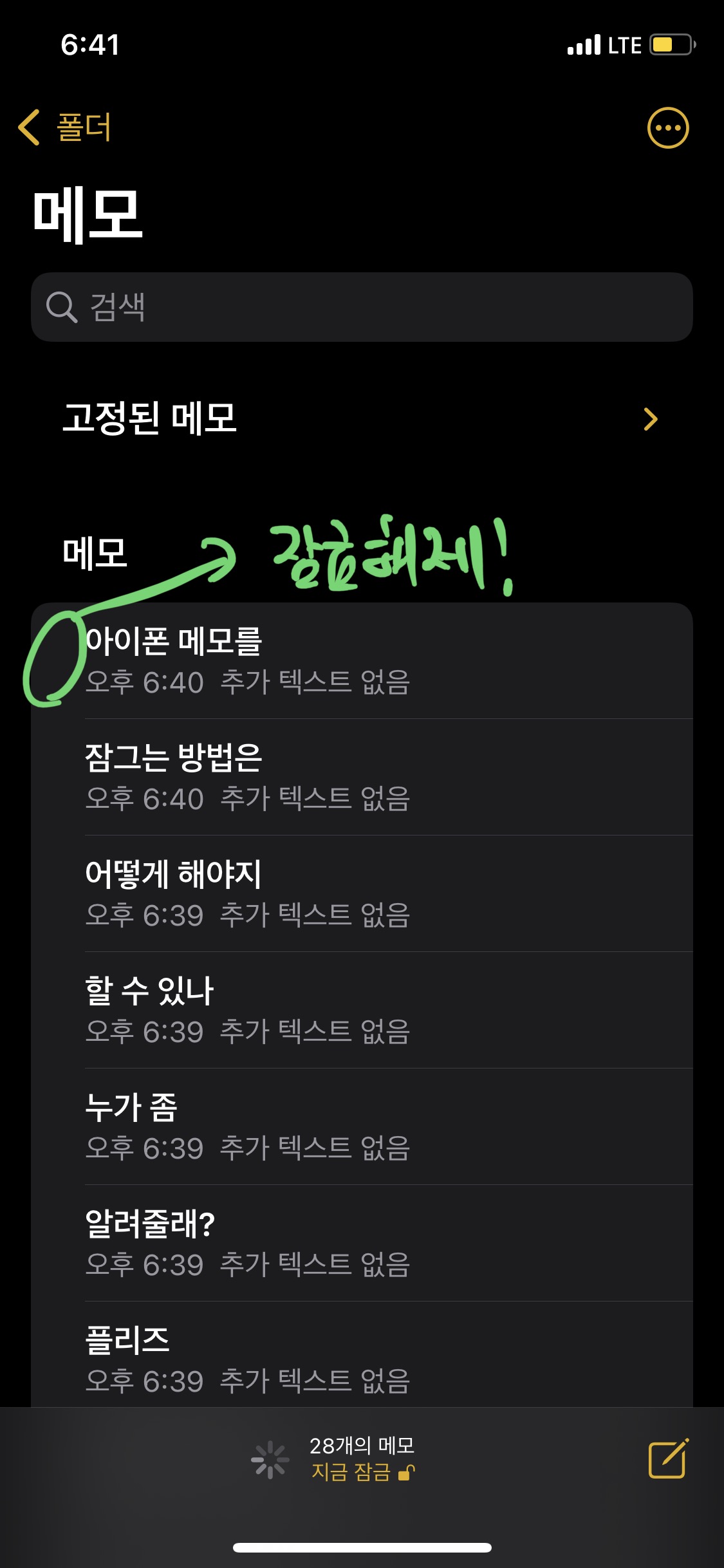
해제가 되었는지 확인하는 방법은 잠금이 설정되어있던 메모에 자물쇠 아이콘이 사라졌나 확인해보시면 됩니다.
포스팅을 마무리하며
이번 포스팅에서는 아이폰 메모 잠금과 해제 방법에 대해서 알아보았습니다. 다음 포스팅에서도 아이폰에 유용한 정보들을 가지고 다시 찾아오도록 하겠습니다.
'꿀팁 iT&제태크 > 스마트폰' 카테고리의 다른 글
| iOS 16 아이폰 배터리 잔량 표시 설정하는 방법 (0) | 2022.09.14 |
|---|---|
| 아이폰 트위터 민감한 콘텐츠 해제 하는 방법 (영어 포함) (0) | 2022.09.12 |
| 아이폰 앱 추적 허용 금지 요청 설정방법 (0) | 2022.09.02 |
| 아이패드 유튜브 다크모드 설정 방법 알아보기 (1) | 2022.08.26 |
| 아이폰 야간모드 끄기/켜기 간단한 설정 방법 (0) | 2022.08.25 |





